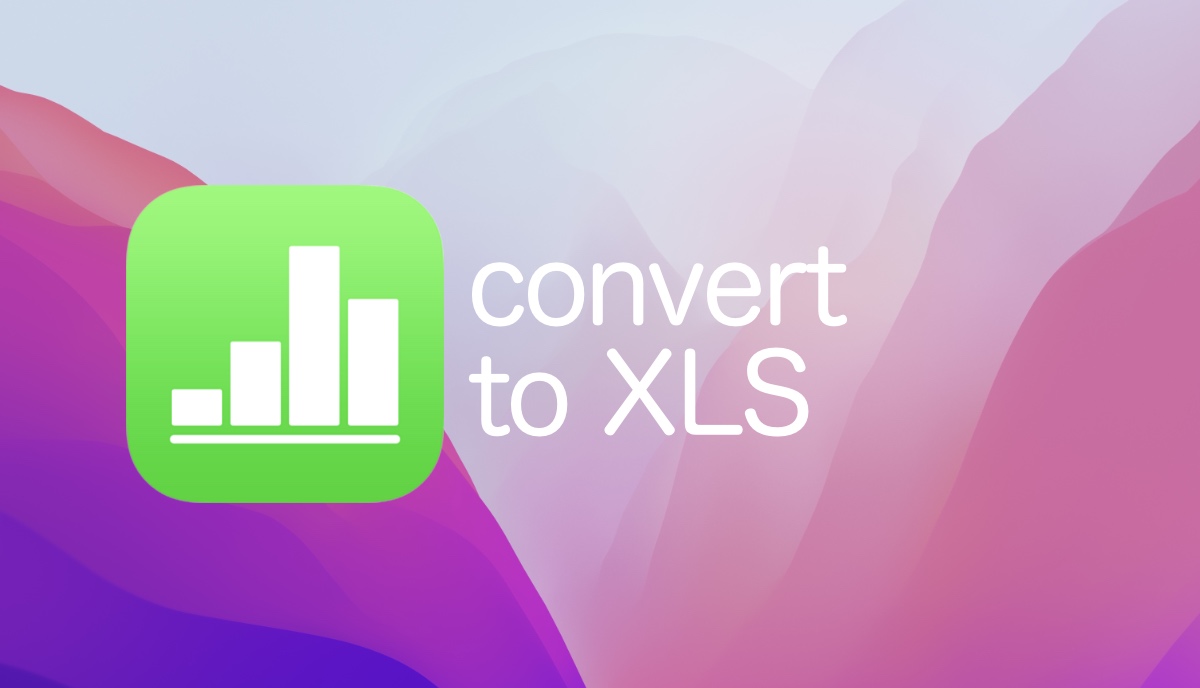
วันนี้เราจะแสดงวิธีแปลงไฟล์ Apple Numbers เป็นรูปแบบไฟล์ Microsoft Excel XLS โดยใช้แอป Numbers บน Mac
เรียนรู้วิธี แปลงรูปแบบไฟล์ Apple Numbers เป็น Microsoft Excel XLS บน Mac ของคุณได้เลย
แอปควบคุมตัวเลขมาไกล และหากคุณพบว่าตัวเองสลับไปมาระหว่างแอป Numbers ของ Apple หรือ Microsoft Excel คุณอาจต้องการทราบ วิธีแปลงรูปแบบไฟล์ของ Apple เป็น XLS ของ Microsoft นี่เป็นสิ่งจำเป็นอย่างยิ่งหากคุณทำงานเฉพาะบน Mac และแอประบบนิเวศที่เกี่ยวข้องในขณะที่ทุกคนตัดสินใจใช้ Microsoft Excel
ไม่ได้รับการแจ้งเตือนข้อความบน iPhone หรือ iPad? ลองใช้ One Fix นี้
กระบวนการแปลงนั้นง่ายมาก และคุณไม่จำเป็นต้องลากและวางไฟล์ Numbers ของคุณลงบนเว็บไซต์หรืออะไรก็ตาม ทุกอย่างเป็นไปได้โดยใช้แอป Numbers บน Mac และคุณจะเหลือไฟล์ Microsoft Excel XLS ที่ใช้งานได้ในที่สุด
วิธีการทำงาน
บทแนะนำ
ขั้นตอนที่ 1 ก่อนอื่นให้เปิดไฟล์ Numbers ในแอพ Numbers บน Mac ของคุณ หากคุณยังไม่ได้ดาวน์โหลด Numbers คุณสามารถทำได้จากที่นี่.
ขั้นตอนที่ 2 เมื่อเปิดไฟล์ใน Numbers ให้คลิกที่ File ในแถบเมนู
ขั้นตอนที่ 4 ไปที่ Export > Excel คลิกที่ Excel
2021 MacBook Pro จะได้รับความสว่างของจอแสดงผลที่ลดลงหากอุณหภูมิห้องสูง
ขั้นตอนที่ 5 ตรวจสอบให้แน่ใจว่าได้เลือกแท็บ Excel แล้ว จากนั้นคลิก Next
p>
ขั้นตอนที่ 6 ตั้งชื่อไฟล์ด้วยตำแหน่งบันทึกแล้วคลิกส่งออก
ไฟล์จะใช้เวลาสองสามวินาทีในการแปลงและจะถูกบันทึกไปยังตำแหน่งที่คุณต้องการ เป็น. ไม่มีอะไรอย่างอื่นไป ทำซ้ำขั้นตอนอีกครั้ง หากคุณมีไฟล์หลายไฟล์ที่คุณต้องการแปลง
เช่นเดียวกับการแปลงอื่นๆ ที่คุณอาจทำโดยใช้ชุดแอปของ Apple องค์ประกอบบางอย่างอาจไม่ถูกแปลงเลย ตัวอย่างเช่น ตารางสาระสำคัญจะถูกบันทึกเป็นตารางมาตรฐาน เนื้อหาที่เป็นเอกสิทธิ์ของ Numbers จะไม่แปลเป็น Microsoft Excel เลย ดังนั้นจึงเป็นการดีที่สุดที่คุณควรทำงานให้สอดคล้องกันในทุกแพลตฟอร์มเพื่อหลีกเลี่ยงปัญหาดังกล่าวระหว่างการแปลง
คุณจะพบกล่องแจ้งเตือนเช่นนี้หากมีปัญหาใดๆ เกี่ยวกับการแปลง:
ด้วย สิ่งที่สำคัญและชัดเจนที่สุดก็คือ ตอนนี้คุณพร้อมที่จะแปลงไฟล์จากรูปแบบหนึ่งไปอีกรูปแบบหนึ่ง ตราบใดที่มันเกี่ยวข้องกับ Numbers และ Excel
สำหรับคำแนะนำและบทช่วยสอนที่เป็นประโยชน์เพิ่มเติม ตรงไปที่สิ่งนี้

